- Google क्रोम एक बेहतरीन ब्राउज़र है, लेकिन इसमें त्रुटियों का हिस्सा है।
- कई उपयोगकर्ताओं ने एडब्ल्यू स्नैप की सूचना दी, एक निश्चित वेबसाइट तक पहुंचने का प्रयास करते समय कुछ गलत हो गया।
- क्या आपको Chrome के साथ अतिरिक्त समस्याएं आ रही हैं? यदि ऐसा है, तो हमारे देखें check क्रोम हब.
- यदि आप Chrome से परेशान हैं और कोई विकल्प ढूंढ रहे हैं, तो उन सभी को हमारे. पर खोजें ब्राउज़र अनुभाग.

7. पृष्ठ लोड प्रदर्शन को बेहतर बनाने के लिए नेटवर्क क्रियाओं का पूर्वानुमान लगाना अक्षम करें
- दबाओ मेन्यू ऊपरी दाएं कोने में बटन और चुनें समायोजन मेनू से।
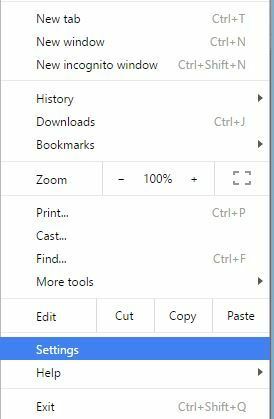
- पृष्ठ के नीचे स्क्रॉल करें और क्लिक करें उन्नत सेटिंग्स दिखाएँ.
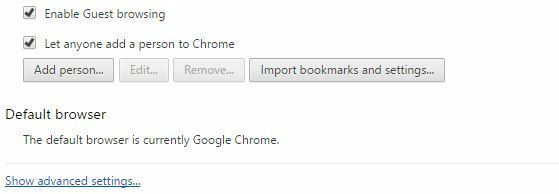
- के पास जाओ एकांत खंड और अनचेक करें पृष्ठों को अधिक तेज़ी से लोड करने के लिए पूर्वानुमान सेवा का उपयोग करें.
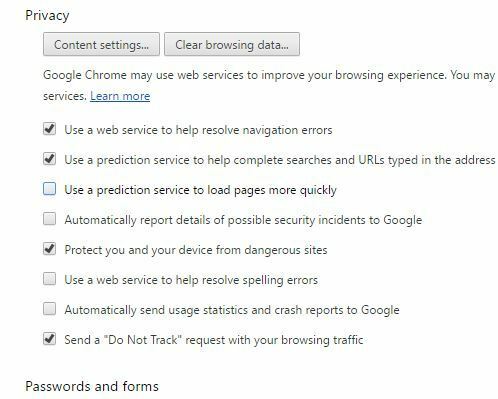
- पुनः आरंभ करेंक्रोम और जांचें कि क्या समस्या हल हो गई है।
8. अपने एक्सटेंशन अक्षम करें
- दबाएं मेन्यू ऊपरी दाएं कोने में बटन और चुनें और टूल > एक्सटेंशन.

- इंस्टॉल किए गए एक्सटेंशन की एक सूची अब नए टैब में दिखाई देगी।
-
सक्षम अनचेक करें विकल्प। सभी इंस्टॉल किए गए एक्सटेंशन के लिए इस चरण को दोहराएं।
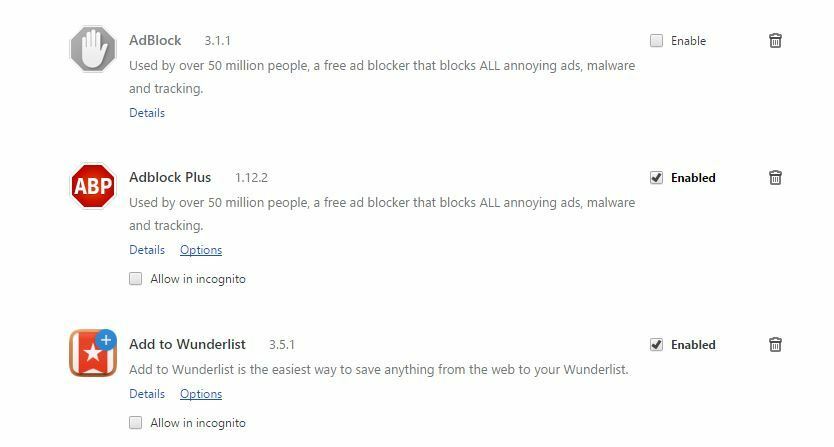
- आपके द्वारा सभी एक्सटेंशन अक्षम करने के बाद, पुनः आरंभ करें क्रोम।
- जब क्रोम फिर से शुरू होता है, तो जांचें कि क्या यह त्रुटि प्रकट होता है।
यदि त्रुटि अब दिखाई नहीं देती है, तो आपको एक-एक करके एक्सटेंशन सक्षम करने की आवश्यकता है जब तक कि आपको वह नहीं मिल जाता जो इस समस्या का कारण बन रहा है। समस्याग्रस्त एक्सटेंशन खोजने के बाद आप इसे अपडेट कर सकते हैं या इसे हटा सकते हैं।
क्या आप जानते हैं कि क्रोम एक्सटेंशन CPU उपयोग को बढ़ाते हैं? इस लेख में और जानें।
9. गुप्त मोड प्रारंभ करें और एक नया Chrome प्रोफ़ाइल बनाएं
- दबाएं मेन्यू ऊपरी दाएं कोने में बटन।
- चुनते हैं नई ईकोग्नीटो विंडो विकल्प।
- वैकल्पिक रूप से, आप बस उपयोग कर सकते हैं Ctrl + Shift + N छोटा रास्ता।
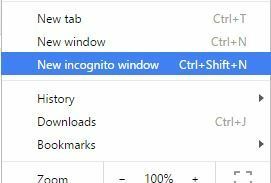
- वैकल्पिक रूप से, आप बस उपयोग कर सकते हैं Ctrl + Shift + N छोटा रास्ता।
जब गुप्त मोड प्रारंभ होता है, तो जांचें कि क्या समस्या फिर से दिखाई देती है। यदि आपके सभी एक्सटेंशन अक्षम होने के दौरान समस्या प्रकट नहीं होती है, तो हो सकता है कि आप एक नई Chrome प्रोफ़ाइल बनाना चाहें। ऐसा करने के लिए, इन चरणों का पालन करें:
- सुनिश्चित करें कि Google क्रोम पूरी तरह से बंद है।
- दबाएँ विंडोज की + आर और दर्ज करें %लोकलएपडेटा%. दबाएँ दर्ज या क्लिक करें ठीक है।
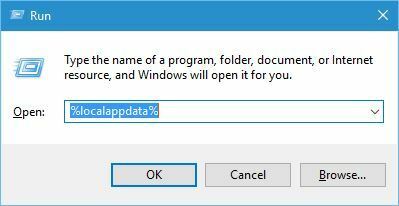
- के लिए जाओ GoogleChromeउपयोगकर्ता डेटा फ़ोल्डर।
- पता लगाएँ चूक फ़ोल्डर और इसका नाम बदलें बैकअप डिफ़ॉल्ट.
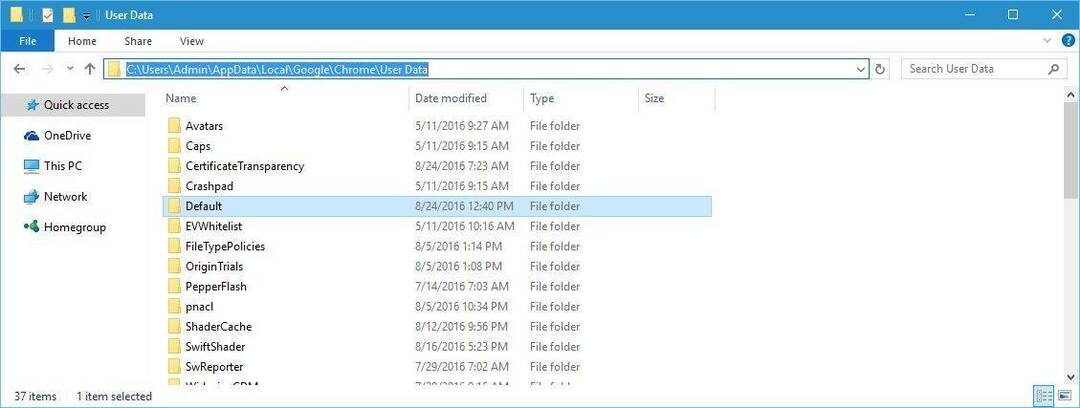
- आपके द्वारा Chrome प्रारंभ करने के बाद समस्या का समाधान हो जाना चाहिए.
यदि आप चाहते हैं कि आप अपने पुराने डेटा को बैकअप डिफ़ॉल्ट फ़ोल्डर से स्थानांतरित कर सकते हैं, लेकिन चूंकि वह फ़ोल्डर दूषित है, हम सुझाव देते हैं कि ऐसा न करें।
Windows 10 में आपकी Chrome प्रोफ़ाइल दूषित हो गई है? समस्या को हल करने के लिए हम पर भरोसा करें।
10. मैलवेयर के लिए Chrome जांचें

यदा यदा मैलवेयर Google Chrome को संक्रमित कर सकता है और सभी प्रकार की समस्याओं का कारण बन सकता है। अगर आपको मिल रहा है हे भगवान बार-बार त्रुटि, यह एक दुर्भावनापूर्ण एक्सटेंशन के कारण हो सकता है।
Chrome से दुर्भावनापूर्ण एक्सटेंशन निकालने के लिए, क्रोम क्लीनअप टूल डाउनलोड करें और इसे चलाओ। टूल चलाने के बाद सभी हानिकारक एक्सटेंशन हटा दिए जाने चाहिए।
अपने पीसी के लिए सर्वश्रेष्ठ एंटी-मैलवेयर उपकरण चाहते हैं? इस सूची को हमारे सर्वोत्तम चयनों के साथ देखें।
11. क्रोम को पुनर्स्थापित करें

यदि यह त्रुटि बनी रहती है, तो आप Google Chrome को पुनः स्थापित करने पर विचार कर सकते हैं। आपके बाद Google क्रोम अनइंस्टॉल करें, नवीनतम संस्करण को डाउनलोड और इंस्टॉल करना सुनिश्चित करें और देखें कि क्या इससे समस्या ठीक हो जाती है।
विंडोज 10 पर क्रोम इंस्टाल फेल? चिंता न करें, हमारे पास आपके लिए सही समाधान है।
संपादक का नोट: यह लेख अगले पृष्ठ पर जारी है।
लगातार पूछे जाने वाले प्रश्न
Google Chrome में Aw स्नैप त्रुटि को ठीक करने के लिए, कैशे साफ़ करने का प्रयास करें या Chrome को पुनः इंस्टॉल करें। Chrome को पुन: स्थापित करने का तरीका देखने के लिए, हमारा देखें क्रोम इंस्टॉलेशन गाइड.
Google Chrome को रीसेट करने के लिए, Chrome सेटिंग खोलें और उन्नत पर जाएं। अब रीसेट बटन पर क्लिक करें और क्रोम को रीसेट करने के लिए स्क्रीन पर दिए गए निर्देशों का पालन करें।
क्रोम क्लीनअप टूल एक Google एप्लिकेशन है जो आपके पीसी को स्कैन करेगा और किसी भी अवांछित प्रोग्राम को हटा देगा जो Google क्रोम में हस्तक्षेप कर सकता है।
गूगल एक ऐसी कंपनी है जिसने गूगल सर्च इंजन बनाया है। Google Chrome Google द्वारा बनाया गया एक वेब ब्राउज़र है।


